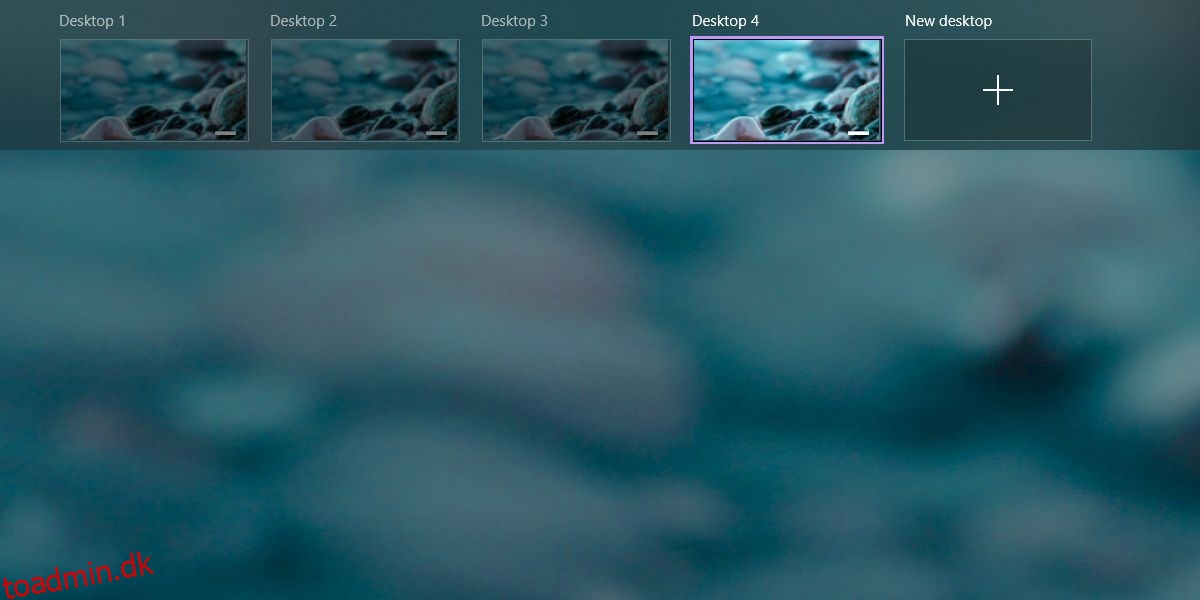
Windows 10 har virtuelle skriveborde. Du kan oprette og lukke virtuelle skriveborde med en tastaturgenvej. Windows 10 advarer dig normalt ikke, når du har åbnet en for mange virtuelle skriveborde. Det har en grænse for, hvor mange virtuelle skriveborde du kan åbne, men det er højst usandsynligt, at du nogensinde når den grænse. Virtuelle desktops er fantastiske, men deres ydeevne, specifikt hvor hurtigt du kan skifte mellem dem, og hvor mange du kan åbne, før de begynder at påvirke dit systems ydeevne afhænger af din hardware. Hvis du har åbnet én for mange virtuelle skriveborde, skal du lukke dem hurtigt og frigøre dit systems ressourcer. Sådan kan du lukke flere virtuelle skriveborde på én gang.
Luk flere virtuelle skriveborde
Hvis dit system snegler sig forbi, kan du bruge Win+Ctrl+ F4 tastaturgenvejen til at lukke et virtuelt skrivebord. Gentag denne genvej, indtil alle dine virtuelle skriveborde er lukket, eller indtil det lykkes dig at trimme dem ned til et nummer, som dit system kan håndtere. Lukning af et virtuelt skrivebord lukker ikke nogen apps eller vinduer, der er åbne på det.
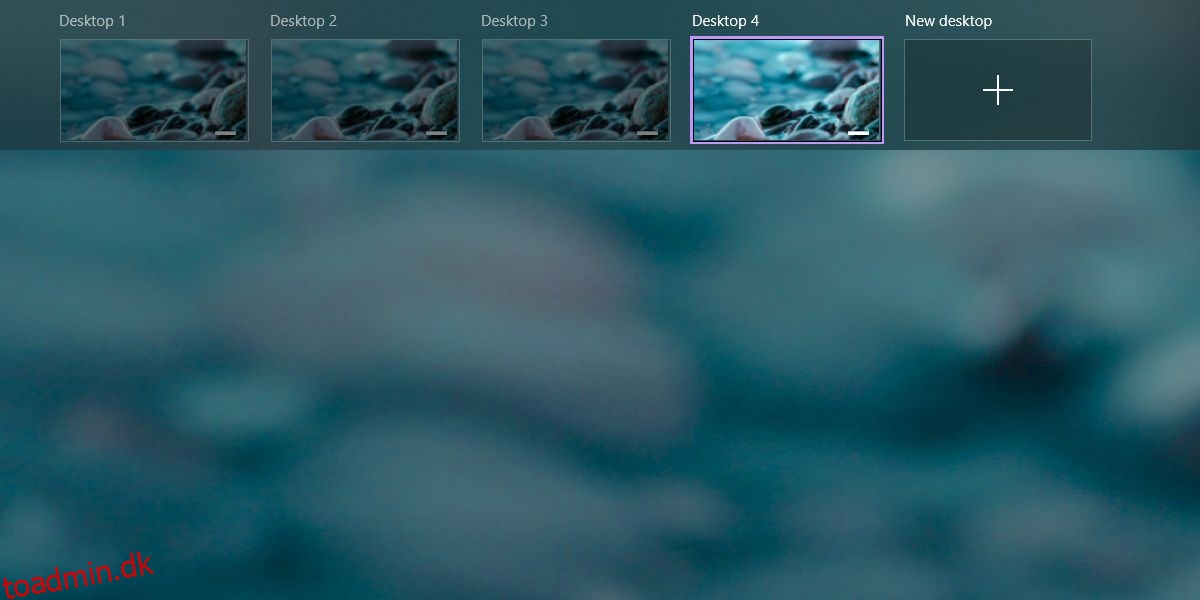
Hvis du har en for mange virtuelle skriveborde åbne til, at tastaturgenvejen er en bekvem måde at lukke den på, kan du bruge et PowerShell-script. Microsoft har et PowerShell-script kaldet CloseAllVirtualDesktopInWin10, som du kan Hent og kør for at lukke flere virtuelle skriveborde.
Udpak scriptet, højreklik på det og vælg Kør med PowerShell. Dobbeltklik på .ps1-filen vil ikke fungere, da Windows som standard ikke lader dig køre PowerShell-scripts som den slags.

Du kan muligvis se en prompt i PowerShell, der spørger, om du vil tillade scriptet at køre, og at det er blokeret af udførelsespolitikken. Tillad scriptet at køre, og det vil lukke alle dine virtuelle skriveborde. Den tid det tager vil variere, for igen handler det om dit systems muligheder.
Det siger sig selv, at dette script ikke er beregnet til rutinemæssig brug. Det er til, når dit system fryser til det punkt, hvor individuelt lukning af virtuelle desktops én ad gangen vil belaste din tid. Til almindelig hverdagsbrug bør du holde dig til tastaturgenvejen.
For at være klar, har den systemfrysning eller forsinkelse, du oplever, at gøre med dit systems muligheder og ikke en grænse, som Windows 10 har pålagt. Du bør være i stand til at åbne 4-6 virtuelle skriveborde, uanset hvor dateret dit system er, men dets muligheder vil blive påvirket af de apps, du kører. Hvis du har ressourcekrævende apps kørende på dit system, vil det påvirke, hvor mange desktops du komfortabelt kan åbne og skifte mellem uden forsinkelse.

